换新电脑怎么把原来电脑的数据迁移?新旧电脑数据转移教程轻松获取!
换新电脑怎么把原来电脑的数据迁移?本文将大家详细介绍介绍可行的迁移方案,并且给出了具体的操作流程演示,帮助大家快速且顺利地完成这项任务。
"换新电脑怎么把原来电脑的数据迁移?
大家好,最近入手一台全新电脑,可是我不知道如何把旧电脑数据迁移到新电脑。我想要确保文件、照片和一些重要应用程序能够完整转移,但实在不知道应该采取哪种简便有效的方法。有没有朋友能够分享一些经验,或者推荐一些靠谱的工具?非常感谢大家的帮助!"
除了这位网友提到的换电脑数据迁移,您还可能在升级硬盘如小硬盘升级到大硬盘、机械硬盘升级到固态硬盘时想要迁移数据。如果现有电脑有出现故障的迹象,防止系统崩溃导致数据丢失,迁移数据也是一种保护数据的方法。
因此,了解换新电脑怎么把原来电脑的数据迁移方法非常重要。
要将原来电脑的数据迁移到新电脑,有几种常用的方法:
选择合适的方法取决于个人偏好、数据类型、数据量大小以及网络状况。在使用任何迁移方法前,请务必备份重要数据,以防不测情况。
要将旧电脑的数据迁移到新电脑有很多方法,根据需要迁移数据的不同可以选择不同的方法,例如,想要迁移文件可以使用文件备份和还原,迁移操作系统可以使用系统克隆,迁移整个硬盘可以使用磁盘克隆或磁盘和还原。下面以磁盘克隆为例介绍如何将旧电脑的数据迁移到新电脑。
傲梅轻松备份这个专业的工具,可以轻松的保护和转移数据。为什么选择它呢?有很多原因,如下:
想要尝试使用傲梅轻松备份将旧电脑数据迁移到新电脑,你需要先到傲梅下载中心获取傲梅轻松备份,然后安装它,并且将新电脑的硬盘连接到旧电脑中。
步骤1:连接新电脑硬盘并启动软件
步骤2:选择“克隆”选项

步骤3:选择源磁盘和目标磁盘

步骤4:设置克隆参数
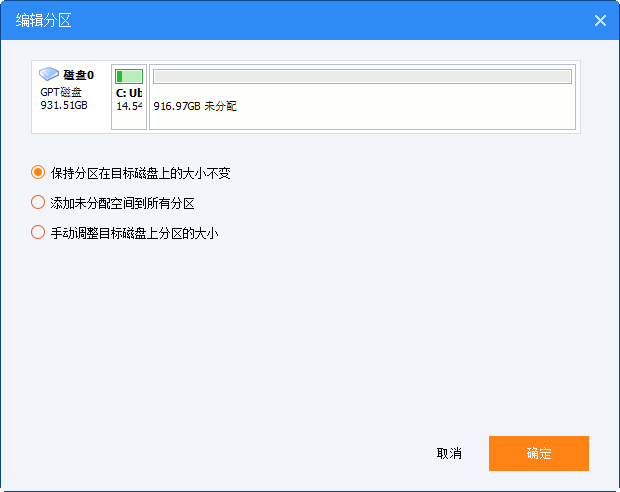
步骤5:执行磁盘克隆
设置完成后,点击“开始克隆”。按钮,傲梅轻松备份将开始执行磁盘克隆操作。整个过程可能需要一些时间,具体时间取决于磁盘的大小和计算机性能。
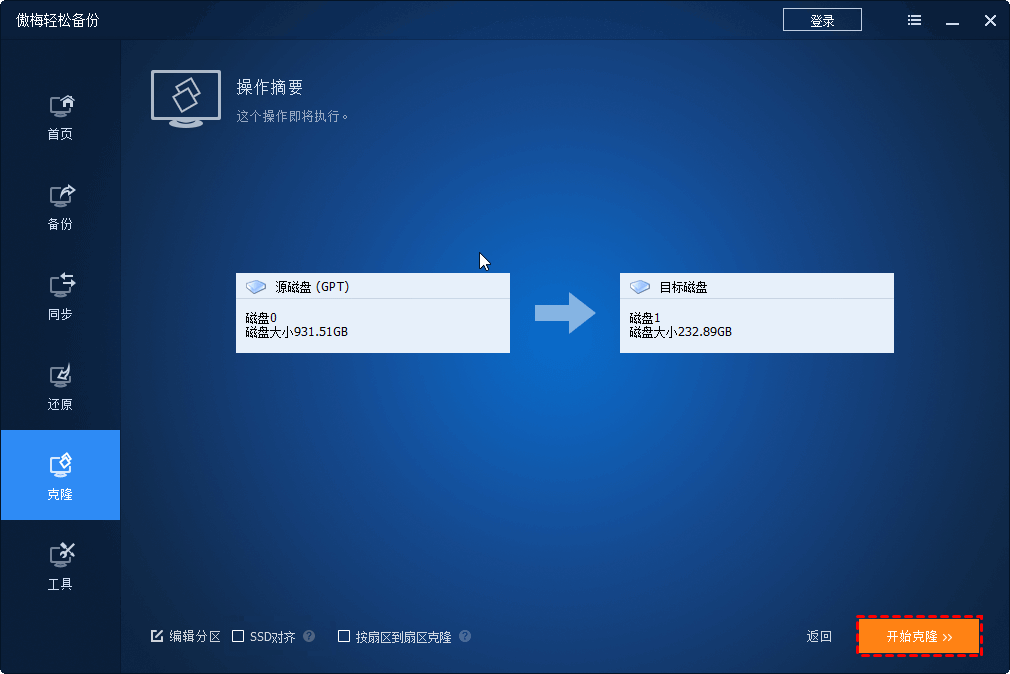
不知道换新电脑怎么把原来电脑的数据迁移?本文介绍了好几种方法和对应工具,选择合适的一种,您就可以轻松实现。希望这篇文章可以为您提供清晰的指引,让您在新设备上能够顺利继续工作和娱乐。
❈❈❈❈❈结❈❈❈❈❈束❈❈❈❈❈啦❈❈❈❈❈